Annons
Task Manager är där du går för att känna hjärtslag för din Windows-maskin. I Windows 10 har verktyget tagit på sig extra polska.
Det är fortfarande samma plats som du hoppar till för att stänga fastade program eller kolla in en misstänksam bakgrundsprocess Hur man hanterar misstänkta Windows Task Manager-processerCTRL + ALT + DEL alias med tre fingrar är det snabbaste sättet att lägga till din förvirring. Om du sorterar genom Task Manager-processer kan du se något liknande svchost.exe med 99% av din CPU. Så nu... Läs mer . Några av de praktiska förbättringarna (sedan Windows 8) gör det nu bättre för både nybörjare och elanvändare.
Som standard startas Windows 10 Task Manager med ett enkelt gränssnitt. Klicka på Fler detaljer att avslöja all statistik som går under huven. Även detta har en tankeväckande design. Till exempel delar fliken Processer den löpande processen i grupper med titeln Apps, Bakgrundsprocesser och Windows-processer. Detta är lättare att förstå och skanna igenom - till skillnad från den långa listan med osorterade processer i tidigare Windows-versioner.
Kopiera detaljerna med ett klick
Det är användbar information. Men vad händer om du ville lagra en post över körprocesserna vid en viss tidpunkt och jämföra den med några historiska data? Till exempel ett konto för minnet som används av de löpande processerna. Jämför det med data som fångats in tidigare och se maverick-programmet.
Du kan använda hjälp av ett enkelt klick för att kopiera informationen. Och den ödmjuka anteckningsblocken.
Task Manager kan fortfarande startas på det gamla sättet. Nycklarna Ctrl + Alt + Radera är nästan rostad i ditt muskelminne. Jag hittar högerklicka på aktivitetsfältet för att vara det snabbaste sättet att öppna konsolen. Task Manager öppnas i ett enkelt fönster. Gå till användbar information med ett klick på Fler detaljer knapp.
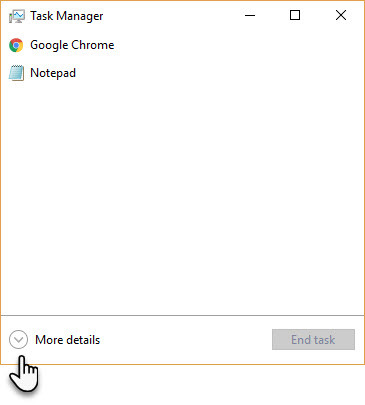
I den avancerade vyn växlar du till detaljer fliken> Välj process> Tryck Ctrl + C på tangentbordet.
Processinformationen kopieras till Windows urklipp så att du kan överföra det till något annat verktyg som en e-post eller en anteckningsfil. Lägg märke till att kolumnrubrikerna också inkluderas automatiskt i kopieringspasta.
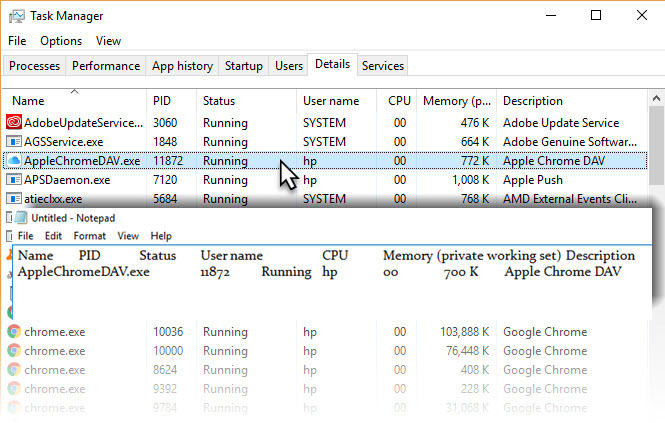
Du kan prova samma steg i tjänster och den Prestanda fliken också. Graferna kopieras uppenbarligen inte, men användbar information är snyggt uppradad för inspektion.
Nu ska du använda den
Snabbsteget för kopieringspasta är bara en av de tidsbesparande funktionerna i Windows Task Manager. Du vet aldrig när du kanske behöver det förbättra diskanvändningen i Windows 100% diskanvändning i Windows 10 fixat med 14 trickHar du 100% hårddiskanvändning i Windows 10? Vi har 14 olika fixar. En kommer att hjälpa dig. Läs mer . Till exempel kanske du behöver det för att söka efter en duplicerad process eller en skurklig Chrome-förlängning som gorging på din CPU. En tidigare lösning skulle ha tagit in ett tredjepartsprogram eller knappen Print Screen. Det här är mycket bättre.
Har du använt genvägen för att spara tid tidigare? Vad tycker du om (eller hatar) om Windows 10 Task Manager?
Bildkredit: Unuchko Veronika via Shutterstock.com
Saikat Basu är vice redaktör för Internet, Windows och produktivitet. Efter att ha tagit bort smutsen från en MBA och en tio år lång marknadsföringskarriär brinner han nu för att hjälpa andra att förbättra sina berättelser. Han letar efter den saknade Oxford-komma och hatar dåliga skärmdumpar. Men idéer om fotografi, Photoshop och produktivitet lugnar hans själ.


